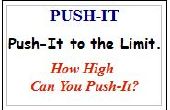Si eres un gamer de PC, la idea de poder jugar en varios equipos es bastante atractiva. Sin embargo, el problema con esto es que tus archivos de juego guardados normalmente se transfieren no automáticamente. Si quieres jugar en un equipo diferente, pueden verse obligados a empezar de nuevo. Afortunadamente, este problema ya no será un problema una vez que sincronizas tus juegos a través de un servicio de nube utilizando estas instrucciones. Todo lo que necesita para completar estas instrucciones es dos computadoras y un poco de tiempo.
Nota: La sección 1 de esta tabla de contenido describe consigue Dropbox como su servicio de cloud. Si ya estás familiarizado con Dropbox o desea usar un servicio diferente, debe omitir esta sección. Además, sólo se debe utilizar en el punto 2 o sección 3 dependiendo que sistema operativo utilizas.
- Sección 1: Obtener Dropbox
- Paso 1: Vaya al sitio web de Dropbox
- Paso 2: Regístrate en Dropbox
- Paso 3: Instalar Dropbox
- Paso 4: Finalizar
- Sección 2: Salva el juego de sincronización con Windows
- Paso 5: Crear una carpeta sincronizado de nube
- Paso 6: Ubicar el juego de guardar archivos
- Paso 7: Copia el juego guarda en su nueva ubicación
- Paso 8: Abrir el símbolo del sistema como administrador
- Paso 9: Crear el enlace simbólico
- Sección 3: Sincronización de partidas guardadas con Linux
- Paso 10: Crear la carpeta sincronizado de nube
- Paso 11: Localizar el juego guardar archivos
- Paso 12: Copiar las partidas guardadas en su nueva ubicación
- Paso 13: Crear el enlace simbólico
- Sección 4: Terminando
- Paso 14: Prueba la sincronización de la nube